Wanneer uw computer de opstartbare schijf of image niet kan vinden, verschijnt het bericht “Geen opstartbare image gevonden, notebook wordt afgesloten”. Dit kan gebeuren als de bestanden van het besturingssysteem beschadigd zijn of als u de verkeerde opstartoptie hebt geactiveerd. Als u zojuist de besturingssysteemschijf hebt geüpgraded of vervangen, ondervindt u mogelijk verbindingsproblemen die aan de basis van deze fout liggen. Laten we enkele oplossingen bespreken om dit probleem op te lossen.
Lees ook: Een opstartbare Windows 11 USB-drive maken
Oplossing 'Geen opstartbare afbeelding gevonden. Notebook wordt afgesloten' Fout
Methode 1: Opstartopties wijzigen

De parameters die bepalen hoe de computer opstart of opstart, worden opstartopties genoemd. Opstartopties omvatten een breed scala aan instellingen, waaronder UEFI- of BIOS-modus, veilig opstarten , snel opstarten en oudere ondersteuning. U moet de BIOS-instellingen van het moederbord invoeren om de opstartkeuzes te wijzigen. Om dit te doen, voert u de volgende acties uit:
Stap 1: Schakel uw systeem volledig uit.
Stap 2: Schakel hem vervolgens weer in. Begin met het indrukken van de F2- of Delete-toets om de BIOS-instellingen van het moederbord in te voeren zodra u het logo van de fabrikant ziet.
Stap 3: Navigeer daarna naar de opstartoptie-instellingen.
Stap 4: Het is te vinden in het gedeelte Geavanceerde opstartopties .
Stap 5: Selecteer hier Legacy als opstartmodus. Probeer over te schakelen naar UEFI als u al een oude modus hebt ingeschakeld.
Stap 6: Sla de BIOS-instellingen op als u klaar bent en sluit vervolgens af.
Stap 7: Probeer daarna Windows opnieuw op te starten om te zien of de fout is verholpen.
Lees ook: Hoe kan ik de fout 'Geen opstartbaar apparaat gevonden' oplossen?
Methode 2: Sluit uw harde schijf opnieuw aan

Het systeem kan de opstartbare image mogelijk niet herkennen, omdat uw besturingssysteemstation niet correct is aangesloten. U moet absoluut controleren of de OS-schijf correct is aangesloten als u onlangs hardwarewijzigingen op uw computer heeft aangebracht. Een andere optie is om te proberen uw besturingssysteemstation opnieuw te plaatsen. Om dat te doen, verwijdert u eenvoudigweg de schijf uit de behuizing waarin het besturingssysteem zich bevindt voordat u deze weer aansluit. Schakel na voltooiing de laptop in om te controleren of de fout nog steeds optreedt.
Lees ook: 10 beste opstartbare USB-tools voor Windows in 2023
Methode 3: BIOS-instellingen opnieuw instellen

De opstartoptie kan worden teruggezet naar de standaardwaarden door de BIOS-instellingen opnieuw in te stellen . U kunt uw BIOS-instellingen eenvoudig opnieuw instellen om de standaard opstartopties te herstellen als u per ongeluk de verkeerde opstartoptie hebt gekozen. Reset de BIOS-instellingen door de stappen te volgen.
Stap 1: Zorg ervoor dat uw systeem volledig is uitgeschakeld voordat u probeert de BIOS-instellingen opnieuw in te stellen.
Stap 2: Om de computer op te starten, drukt u op de aan/uit-knop.
Stap 3: Om toegang te krijgen tot de BIOS-instellingen zodra u het logo van de fabrikant ziet, drukt u herhaaldelijk op de F2- of Delete-toets.
Stap 4: Zoek de optie "Standaardconfiguratie laden" en druk op de toets die ernaast wordt vermeld.
Stap 5: Sluit de BIOS-instellingen af nadat u klaar bent en probeer vervolgens het besturingssysteem te starten.
Lees ook: Hoe pfSense te installeren met behulp van een opstartbare USB
Methode 4: Installeer het besturingssysteem opnieuw

Een probleem met de bestanden van het besturingssysteem draagt ook bij aan dit probleem, omdat het verhindert dat het systeem de opstartbare image herkent. Als dat het geval is, moet u het besturingssysteem opnieuw installeren. Als u het ISO-bestand downloadt , zorg er dan voor dat u de juiste opstartoptie kiest wanneer u een opstartbare image maakt.
Lees ook: Hoe Windows-stopcode 0xC000021 te repareren?
Methode 5: Wijzig de harde schijf

Als het probleem zich blijft voordoen, zelfs nadat u het besturingssysteem opnieuw hebt geïnstalleerd, heeft uw besturingssysteem waarschijnlijk een hardwarefout. Daarom kan het systeem de schijf niet herkennen. Als u in deze situatie toegang heeft tot een andere computer, kunt u de schijf testen.
Lees ook: Hoe repareer ik “Windows kan de vereiste bestanden niet installeren: foutcode 0x8007025d”?
 Aanvullende tip
Aanvullende tip
Herstel uw gegevens van de niet-opstartbare schijf
Als u nog steeds de foutmelding 'geen opstartbare image gevonden, notebook wordt afgesloten' krijgt en de harde schijf moet vervangen, kunt u proberen uw gegevens van de oude harde schijf te herstellen met behulp van Advanced Disk Recovery . Deze software helpt gebruikers bij het herstellen van per ongeluk verwijderde gegevens, gegevens van beschadigde harde schijven en zelfs bestanden en mappen van geformatteerde schijven. Het ondersteunt externe schijven, USB-flashschijven en geheugenkaarten. U kunt deze software downloaden en installeren om de defecte harde schijf te scannen door deze via een geschikte harde schijfconnector op een andere pc aan te sluiten. Dit zal u helpen bij het herstellen van bestanden en mappen op de secundaire pc.
Het laatste woord over de oplossing: geen opstartbare afbeelding gevonden, notebook wordt afgesloten?
Alle mogelijke oplossingen voor dit probleem vindt u in dit artikel. U kunt uw systeem naar een reparatiewerkplaats brengen om dit probleem volledig te laten diagnosticeren als geen van de bovenstaande technieken voor u heeft gewerkt.
Laat het ons weten in de reacties hieronder als u vragen of aanbevelingen heeft. Wij voorzien u graag van een oplossing. We publiceren regelmatig advies, trucs en oplossingen voor veelvoorkomende technologiegerelateerde problemen. Je kunt ons ook vinden op Facebook , Twitter , YouTube , Instagram , Flipboard en Pinterest .

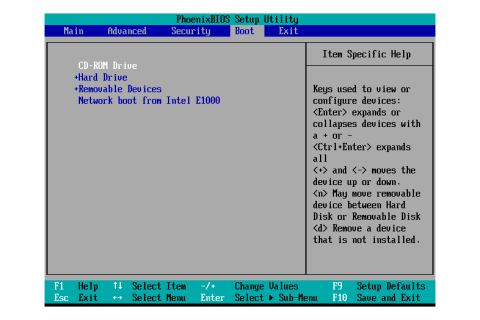





 Aanvullende tip
Aanvullende tip








